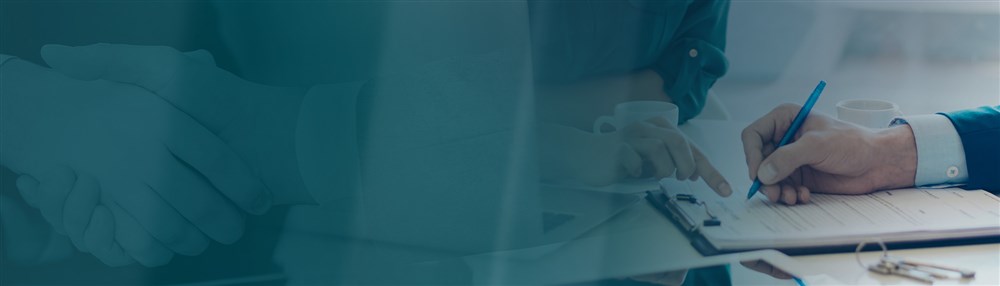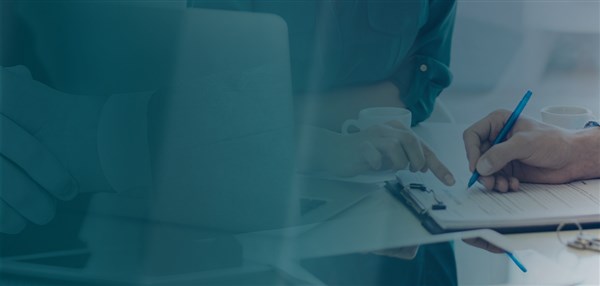Hunt Group
Με το Hunt Group δεν θα χάνεις πλέον καμία εισερχόμενη κλήση της επιχείρησής σου, αφού και όταν κάποιος λείπει και δεν μπορεί να απαντήσει το τηλέφωνό του, η κλήση δρομολογείται στον επόμενο υπάλληλο βάρδιας.
Δημιουργία Group
Βήμα 1
- Κάνε είσοδο στο ONE Pro εδώ χρησιμοποιώντας τα στοιχεία εισόδου
- Από τη σελίδα διαχειριστή, επίλεξε "Σημεία Παρουσίας"
Expert's Tip
Αν η επιχείρησή σου έχει περισσότερα από ένα σημείο παρουσίας, επίλεξε την τοποθεσία για την οποία θέλεις να δημιουργήσεις το Hunt Group.
Βήμα 2
- Από το μενού "Υπηρεσιών" επίλεξε το "Hunt Group"
- Στα δεξιά, πάτησε "Δημιουργία νέου"
- Επίλεξε από τη λίστα με τους διαθέσιμους αριθμούς τον τηλεφωνικό αριθμό που θέλεις να σε καλούν οι πελάτες σου
Expert's Tip
Αν το επιθυμείς μπορείς να αλλάξεις τον 4ψήφιο εσωτερικό αριθμό που θα εμφανιστεί.
Βήμα 3
- Πληκτρολόγησε το όνομα που επιθυμείς για το Group και το οποίο θα εμφανίζεται στον τηλεφωνικό κατάλογο (π.χ. Λογιστήριο)
- Πάτησε "Αποθήκευση"
Ορισμός παραμέτρων
Μετά τη δημιουργία του Group μπορείς να θέσεις τις παραμέτρους.
Βήμα 1
- Επίλεξε τον τρόπο δρομολόγησης των εισερχόμενων κλήσεων (Κανονική, Κυκλική, Ταυτόχρονη)
- Πρόσθεσε τους τηλεφωνικούς αριθμούς που επιθυμείς για το Hunt Group
Expert's Tip
Η τελική σειρά που θα τους βάλεις θα είναι και αυτή με την οποία θα δρομολογούνται οι κλήσεις.
Βήμα 2
- Όρισε μετά από πόσα "χτυπήματα" του τηλεφώνου χωρίς απάντηση, θέλεις η κλήση να περνάει στον επόμενο συνεργάτη
- Επίλεξε το μέγιστο χρόνο που αυτός που σε καλεί θα περιμένει να απαντηθεί η κλήση του
- Καταχώρησε έναν αριθμό που θα συνδέονται οι πελάτες σε περίπτωση που δεν απαντήσει κανείς την εισερχόμενη κλήση
- Πάτησε "Αποθήκευση" στο πάνω μέρος
Expert's Tip
Οποιαδήποτε στιγμή, μπορείς να επιλέξεις το Hunt Group που επιθυμείς και να αλλάξεις τις παραμετρους.